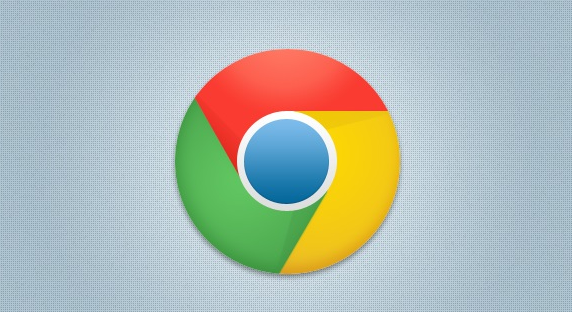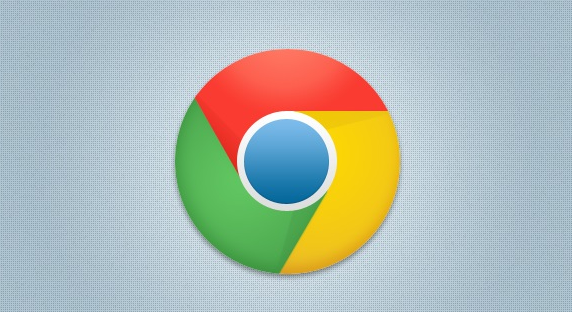
在日常生活和工作中,我们有时需要在同一台计算机上使用多个不同的谷歌浏览器用户配置。每个配置可以拥有独立的书签、历史记录、扩展程序等,这样可以方便不同用户或不同用途的使用。下面将详细介绍如何在谷歌浏览器中创建多个用户配置。
步骤一:打开谷歌浏览器设置
首先,打开谷歌浏览器,在浏览器的右上角可以看到一个由三个点组成的菜单图标,点击它。在弹出的下拉菜单中,选择“设置”选项,进入浏览器的设置页面。
步骤二:进入用户配置管理界面
在设置页面中,滚动鼠标滚轮向下,找到并点击“用户”选项。这个选项通常位于页面的中间位置,点击后会进入用户配置管理界面。
步骤三:添加新用户
在用户配置管理界面中,点击右上角的“添加”按钮。此时会弹出一个对话框,要求你为新用户配置输入名称。你可以根据实际需求输入一个易于识别的名称,例如“工作账户”“个人账户”等,然后点击“确定”按钮。
步骤四:切换用户配置
添加完新用户配置后,在用户配置管理界面中会出现刚刚添加的新用户。要切换到某个用户配置,只需点击相应的用户头像即可。切换成功后,浏览器会自动应用该用户的配置信息,包括书签、历史记录、扩展程序等。
注意事项
- 数据隔离:每个用户配置的数据是相互独立的,包括书签、历史记录、密码、扩展程序等。这意味着在一个用户配置中进行的更改不会影响其他用户配置。
- 同步功能:如果需要在不同设备上同步某个用户配置的数据,可以在该用户配置的设置中开启同步功能,并登录相应的谷歌账号。这样,在其他设备上登录相同账号后,就可以同步该用户配置的数据了。
- 删除用户配置:如果不再需要某个用户配置,可以在用户配置管理界面中,将鼠标悬停在该用户头像上,然后点击出现的“删除”按钮。需要注意的是,删除用户配置后,该配置下的所有数据都将被永久删除,无法恢复。
通过以上步骤,你就可以轻松地在谷歌浏览器中创建多个用户配置,满足不同场景下的使用需求。无论是在工作中需要区分不同项目,还是在生活中需要保护个人隐私,多个用户配置都能为你提供便利。希望这篇教程能够帮助到你,让你更加熟练地使用谷歌浏览器。